电脑上的设备管理器如何打开 位置在哪里
- 格式:pptx
- 大小:60.52 KB
- 文档页数:10

电脑设备管理器在哪里电脑设备管理器是一款非常重要的工具,它可以帮助我们管理电脑中的硬件设备。
如果你不知道电脑设备管理器在哪里,别担心,我将在本文中为您解答。
电脑设备管理器位于Windows操作系统中的控制面板中,下面我将详细介绍如何打开电脑设备管理器。
首先,我们需要打开控制面板。
在Windows系统中,可以通过点击“开始”按钮,然后选择“控制面板”来打开控制面板。
如果您使用的是Windows 10系统,可以在开始菜单中直接搜索“控制面板”,然后点击打开即可。
接下来,在控制面板中,我们需要找到“设备管理器”。
设备管理器通常位于控制面板的“硬件和声音”或“系统和安全”选项下面,具体位置可能因不同的Windows版本而有所差异。
在找到设备管理器后,我们只需点击打开即可。
一旦设备管理器打开,就可以在其中看到电脑中的各种硬件设备列表。
这些设备可能包括显示器、声卡、无线网络适配器、打印机等。
在设备管理器中,我们可以查看每个设备的详细信息,如设备名称、型号、驱动程序、设备状态等。
如果您遇到硬件设备问题,例如设备无法正常工作或驱动程序出错,您可以在设备管理器中找到相应的设备,右击设备并选择“属性”,然后在“驱动程序”选项卡中更新驱动程序或进行其他必要的操作。
此外,设备管理器还可以帮助您检测电脑中是否存在冲突设备,即多个设备使用了相同的资源导致冲突。
在设备管理器中,冲突设备通常会显示为带有黄色感叹号或问号的设备图标。
如果您发现了冲突设备,可以尝试禁用其中一个设备或更改其资源配置,以解决冲突问题。
除了帮助管理硬件设备,设备管理器还可以帮助您管理系统中的其他一些设备,如显示器、键盘、鼠标等。
通过设备管理器,您可以更改这些设备的高级设置或卸载它们。
总之,电脑设备管理器是一款非常重要的工具,可以帮助我们管理电脑中的硬件设备。
通过控制面板中的设备管理器,我们可以查看和管理各种硬件设备,解决设备驱动程序问题,并检测和解决冲突设备问题。

电脑设备管理器怎么打开
电脑设备管理器怎么打开
Windows XP怎么打开电脑设备管理器?
第一种方法:鼠标右键点击“我的电脑”——>选择“属性”——>弹出“系统属性”窗口,切换到“硬件”选项卡中——>在一个项目右下方单击“设备管理器(D)”;
第二种方法:点击“开始”菜单——>选择“运行”——>在运行中输入“devmgmt.msc”(不含引号),单击确定也可以打开“设备管理器”;
Windows Vista的.设备管理器在哪:
第一种方法:鼠标右键点击“计算机”——>选择“属性”——>弹出的属性窗口中,单击“设备管理器”即可打开;
第二种方法:同时按下Win键(Windows视窗键,左手Ctrl和Alt键之间那个键),Win键+R键同时按下打开“运行”窗口——>在运行中输入“devmgmt.msc”(不含引号),单击确定就能打开设备管理器;
Windows 7的设备管理器在哪:
第一种方法:鼠标右键点击“我的电脑”——>选择“管理”——>在管理窗口中单击“设备管理器”;
第二种方法:单击“开始”菜单——>打开“控制面板”——>选择“硬件和声音”——>在点击“设备管理”。
以上就是电脑设备管理器在哪怎么打开电脑设备管理器相关内容,希望对你有帮助。

如何打开计算机上的设备管理器设备管理器是Windows操作系统中的一个重要工具,允许用户查看和管理计算机上的硬件设备。
通过设备管理器,用户可以查看设备的驱动程序、设备状态、硬件ID等信息,并进行设备的更新、停用、启用等操作。
下面我们来详细介绍如何打开计算机上的设备管理器。
方法一:使用快捷键使用快捷键是打开设备管理器最常见也最简便的方法。
按下组合键“Win + X”,会在屏幕左下角弹出一个菜单,在菜单中选择“设备管理器”。
另外,也可以使用组合键“Win + Pause/Break”,弹出系统信息窗口,在窗口左侧选择“设备管理器”。
方法二:使用开始菜单Windows系统的开始菜单提供了快速和定位各种应用程序和设置的功能。
点击任务栏左下角的开始按钮,然后在开始菜单的框中输入“设备管理器”,在结果中选择“设备管理器”。
方法三:使用控制面板控制面板是Windows系统中用于管理和配置计算机的一个重要工具,也是打开设备管理器的一种方法。
1. 打开控制面板:可以通过开始菜单“控制面板”来打开,或者按下组合键“Win + R”,输入“control”后按回车键。
2.在控制面板中选择“设备管理器”:在控制面板的界面中,选择“硬件和声音”,然后点击“设备管理器”。
方法四:使用运行对话框运行对话框是Windows系统中的一个实用工具,可以通过直接输入命令来快速打开各种应用程序和设置。
1. 按下组合键“Win + R”,弹出运行对话框。
2. 在运行对话框中输入“devmgmt.msc”,然后点击“确定”按钮。
以上是打开设备管理器的几种常见方法。
无论使用哪种方法,一旦成功打开设备管理器,用户就可以看到一个包含计算机上所有设备的列表。
用户可以通过展开菜单来查看各个设备的详细信息,也可以通过右键点击设备来进行相关操作。
在设备管理器中,未正确安装驱动程序的设备通常会显示为黄色感叹号或问号的图标,用户可以通过设备管理器来更新这些驱动程序。

快速打开设备管理快捷键设备管理是Windows操作系统中一个非常重要的功能,它能够帮助用户管理和控制各种硬件设备。
而为了快速方便地打开设备管理,Windows提供了一种快捷键操作方式。
在本篇文章中,我将向您介绍如何利用快捷键快速打开设备管理,以及该功能的具体作用和优势。
快捷键是一种方便快速操作的方式,通过一系列键盘上的组合键,可以实现特定的功能或者打开特定的窗口。
对于经常需要打开设备管理来管理硬件设备的用户来说,利用快捷键可以节省不少时间和麻烦,提高工作效率。
要快速打开设备管理,您只需要按下键盘上的快捷键Win+X,然后在弹出的菜单中选择“设备管理器”。
这个快捷键组合是Windows 8及以上版本中提供的,对于Windows 7及以下版本的用户来说,可以通过Win+R打开运行框,然后输入“devmgmt.msc”来直接打开设备管理器。
设备管理器是一个非常重要的工具,它可以让用户查看和管理计算机上的各种硬件设备,包括显示器、声卡、网卡、打印机等等。
通过设备管理器,用户可以查看设备的硬件信息、安装或更新驱动程序、禁用或启用设备以及检查设备是否正常工作等等。
这对于解决硬件设备故障和管理设备资源非常有帮助。
使用设备管理器可以快速定位和解决各种硬件设备问题。
如果您在使用计算机的过程中遇到了蓝屏、黑屏、声音异常等问题,那么很可能是某个硬件设备出现了故障或者驱动程序有问题。
通过打开设备管理器,您可以查看到设备的状态和驱动程序的情况,从而快速找到故障的设备,并采取相应的措施进行修复。
同时,设备管理器还可以帮助用户合理管理设备资源,优化计算机的性能。
通过禁用不需要的设备或者更新驱动程序,可以减少系统资源的占用,并提高计算机的稳定性和响应速度。
对于需要频繁切换设备的用户来说,设备管理器也提供了快速启用和禁用设备的功能,可以方便地进行切换操作。
综上所述,快速打开设备管理快捷键是Windows操作系统提供的一个便利工具,它可以帮助用户快速方便地打开设备管理器并进行设备管理和故障排查。
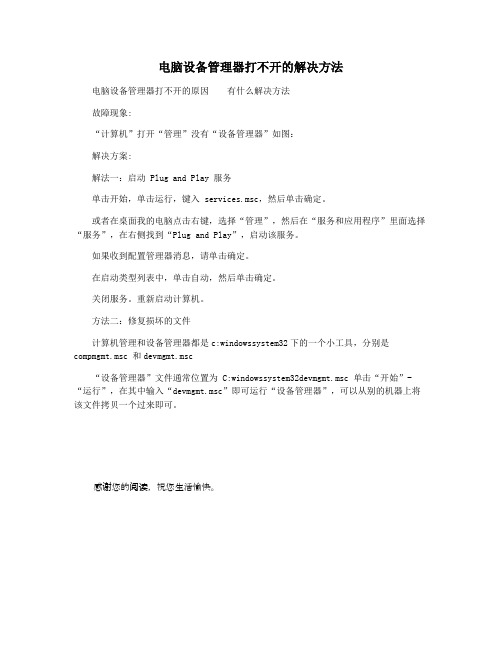
电脑设备管理器打不开的解决方法
电脑设备管理器打不开的原因有什么解决方法
故障现象:
“计算机”打开“管理”没有“设备管理器”如图:
解决方案:
解法一:启动 Plug and Play 服务
单击开始,单击运行,键入 services.msc,然后单击确定。
或者在桌面我的电脑点击右键,选择“管理”,然后在“服务和应用程序”里面选择“服务”,在右侧找到“Plug and Play”,启动该服务。
如果收到配置管理器消息,请单击确定。
在启动类型列表中,单击自动,然后单击确定。
关闭服务。
重新启动计算机。
方法二:修复损坏的文件
计算机管理和设备管理器都是c:windowssystem32下的一个小工具,分别是compmgmt.msc 和devmgmt.msc
“设备管理器”文件通常位置为 C:windowssystem32devmgmt.msc 单击“开始”-“运行”,在其中输入“devmgmt.msc”即可运行“设备管理器”,可以从别的机器上将该文件拷贝一个过来即可。
感谢您的阅读,祝您生活愉快。

戴尔电脑设备管理器在哪里
戴尔笔记本电脑的电脑设备在哪里呢?怎么找呢?以下店铺手把手教你所求知识技巧!欢迎观看!
戴尔电脑设备管理器在哪里
如果你的电脑系统是Windows XP、2000、2003的有以下方法可以看到:
win xp
win2000
win2003
第一种方法:鼠标右键点击“我的电脑”——>选择“属性”——>弹出“系统属性”窗口,切换到“硬件”选项卡中——>在一个项目右下方单击“设备管理器(D)”;
第二种方法:点击“开始”菜单——>选择“运行”——>在运行中输入“devmgmt.msc”(不含引号),单击确定也可以打开“设备管理器”;
如果是Windows 7的设备管理器有以下方法可以看到:
第一种方法:鼠标右键点击“我的电脑”——>选择“管理”——>在管理窗口中单击“设备管理器”;
第二种方法:单击“开始”菜单——>打开“控制面板”——>选择“硬件和声音”——>在点击“设备管理”。
如何打开计算机上的设备管理器设备管理器是Windows操作系统中的一个重要工具,它用于查看和管理计算机上的硬件设备。
通过设备管理器,用户可以检查设备的状态、驱动程序的安装情况,以及解决设备问题。
本文将详细介绍如何打开计算机上的设备管理器。
方法一:使用快捷键1. 同时按下Win键和X键,在弹出的菜单中选择"设备管理器"。
此方法适用于Windows 8及更高版本的操作系统。
方法二:使用"运行"对话框1. 按下Win键+R键,打开"运行"对话框。
2. 在对话框中输入"devmgmt.msc",然后点击"确定"按钮。
方法三:通过控制面板1. 点击任务栏上的"开始"按钮。
2. 选择"控制面板",然后点击"硬件和声音"。
3. 在"设备和打印机"下,点击"设备管理器"。
方法四:使用Windows PowerShell1. 右击开始菜单,选择"Windows PowerShell"。
2. 在打开的窗口中,输入"devmgmt.msc"并按下回车键。
方法五:通过命令提示符1. 按下Win键+R键,打开"运行"对话框。
2. 输入"cmd",然后点击"确定"按钮,打开命令提示符。
3. 在命令提示符中输入"devmgmt.msc",按下回车键。
通过以上方法之一,您将成功打开计算机上的设备管理器。
一旦设备管理器打开,您将看到一个分类的列表,其中显示了计算机中安装的各种设备。
您可以展开各个类别以查看设备的详细信息,包括设备的名称、状态和驱动程序信息。
除了查看设备信息外,您还可以使用设备管理器来进行其他操作,如禁用设备、启用设备、更新驱动程序、卸载设备等。
设备管理器在哪设备管理器是系统中的一个重要工具,它可以查看计算机中所有硬件设备的情况,并进行硬件的管理操作。
设备管理器可以帮助用户查看、卸载、禁用、启用、更新计算机硬件驱动程序等操作。
那么,设备管理器在哪?设备管理器的打开方式有多种,下面我将为大家介绍几种打开设备管理器的方法,以便使用者可以更快捷地找到它。
方法一:通过计算机属性打开设备管理器。
1.首先点击“开始菜单”,找到“计算机”选项,并右键单击它。
2.接着,在弹出的选项中点击“属性”选项,即可打开“系统”控制面板。
3.在“系统”面板中,找到左侧的“高级系统设置”选项,并点击它。
4.进入“高级系统设置”面板后,找到“硬件”选项并点击它。
5.在弹出的选项中,找到“设备管理器”选项并点击它,即可打开设备管理器。
方法二:通过快捷键打开设备管理器。
1.在电脑桌面上,使用快捷键“Win+X”组合键。
2.在出现的选项中,选择“设备管理器”选项,即可打开设备管理器。
方法三:通过搜索程序打开设备管理器。
1.在电脑桌面上,找到“搜索框”,并输入“设备管理器”关键词。
2.在搜索结果中,点击“设备管理器”选项,即可打开设备管理器。
以上就是三种打开设备管理器的方法,使用者可以根据自己的操作习惯进行选择。
无论使用哪种方法,打开设备管理器后都可以进行设备管理的相关操作。
在设备管理器中,用户可以查看计算机硬件设备的列表,并通过操作该设备的相关属性来进行设备管理。
在设备管理器中,每一项都代表着一个硬件设备,拥有主要信息和驱动程序的版本、硬件ID、物理设备对象名称等内容。
用户可以通过右键单击设备后,选择相关操作来对设备进行管理操作,如启动、禁用、卸载等。
在升级驱动程序方面,用户可以通过选择设备管理器中的“更新驱动程序”选项来进行驱动程序的升级。
总之,设备管理器是一个非常重要的工具,它可以帮助用户轻松管理设备,解决电脑硬件设备出现问题的相关操作。
同时,用户需要留意设备管理器中的任何警告或错误信息,以保障计算机的正常运行。
windows7怎么打开管理器
Win7系统设备管理器打开的方法虽然和Xp系统有点出入,但是万变不离其宗,那么windows7怎么打开管理器呢?今天店铺与大家分享下windows7打开管理器的具体操作步骤,有需要的朋友不妨了解下。
windows7打开管理器方法一
第一步按住win+r,打开【运行】,输入devmgmt.msc命令。
设备管理器此时就会马上弹出,这是最快捷的方法,但是必须记住这个命令符(device management)
windows7打开管理器方法二
第一步右键桌面的【计算机】图标,可以选择【管理】或者【属性】。
都能从不同入口找到设备管理器
第二步从计算机【管理】中可以看到设备管理器
第三步计算机【属性】中可以看到计算机的系统属性和【设备管理器】
windows7打开管理器方法三
第一步按住【开始】——【控制面板】,认识控制面板是计算机管理的第一入口是熟悉计算的第一步,在控制面板中可以找到查看和修改计算机的所有入口。
第二步将右上角的【查看方式】切换为【小图标】,就能很快速的找到【设备管理器】。